كلما تمكنت من القيام بشيء أسرع ، كان ذلك أفضل ، أليس كذلك؟ الشيء نفسه ينطبق على الرد على الرسائل ، سواء كانت من WhatsApp أم لا. قد تكون مشغولاً ، لكن الصديق يحتاج إلى إجابة على الفور ؛ هذا عندما يمكن أن تقطع الإجابة من شريط التنبيهات شوطًا طويلاً.
حتى إذا تلقيت أكثر من رسالة ، فمن الممكن فصل الرسائل بحيث يمكنك الرد على كل منها. لست مضطرًا أيضًا إلى محاولة تذكر آخر شيء كتبته ، حيث سيتم عرض سجل الدردشة أيضًا.
وفر الوقت مع ميزة الرد السريع
ستعتمد الخيارات التي ستراها في الإشعار على محتوى الرسالة. على سبيل المثال ، إذا كانت رسالة نصية قياسية ، فسترى رد و ضع إشارة مقروء والخيارات.
إذا كنت لا تراهم ولا ترى سوى سهم يشير إلى اليسار ، فانقر على الهرم المقلوب لرؤيتهم.
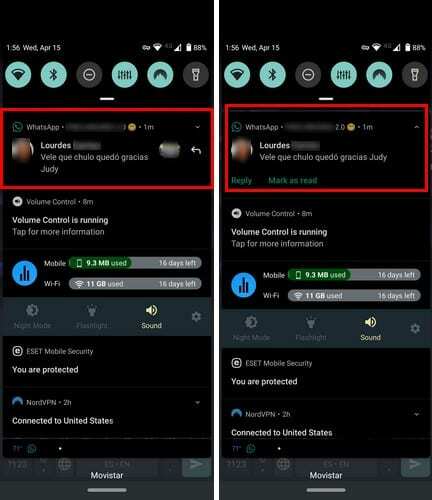
من خلال النقر على السهم ، سيظهر مربع الرد حيث يمكنك كتابة رسالتك مباشرة. بمجرد الانتهاء من كتابة رسالتك ، يمكنك النقر على خيار الإرسال الموجود على لوحة المفاتيح أو على يمين مربع الرد.
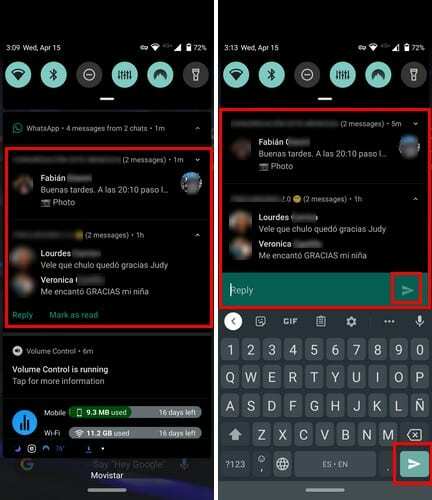
عندما تحصل على إعلامات متعددة ، فقد يتم تجميعها معًا ، وبالتالي لا تظهر لك الخيار "رد" و "وضع علامة كمقروءة". إذا حدث هذا لك ، اسحب برفق بينهما ، وستظهر الخيارات.
حتى إذا قمت بالرد من شريط التنبيهات ، فلا يزال بإمكانك رؤية سجل الدردشات في أكثر من محادثة واحدة. يمكنك إخفاء وإلغاء إخفاء محفوظات الدردشة من خلال النقر على الهرم المقلوب. بمجرد رفض الإشعار ، يختفي سجل الدردشة.
ستحتوي الرسائل النصية العادية أيضًا على خيارات يمكنك استخدامها أيضًا ، تمامًا مثل رسائل WhatsApp ، ستتمكن أيضًا من رؤية سجل الدردشة. سيكون هناك عدد قليل من خيارات الرموز التعبيرية لتختار من بينها.
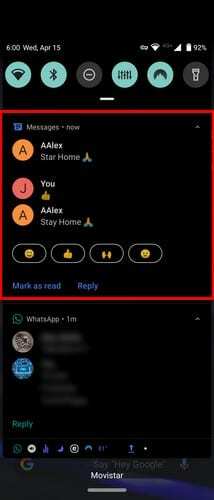
إذا كانت جهة الاتصال سترسل لك رابطًا ، فيجب أن تكون قادرًا على رؤية خيار لفتح هذا الرابط في متصفحك المفضل. إذا كنت لا ترغب في فتحه ، فستكون هناك أيضًا خيارات لوضع علامة "مقروءة" أو "رد".
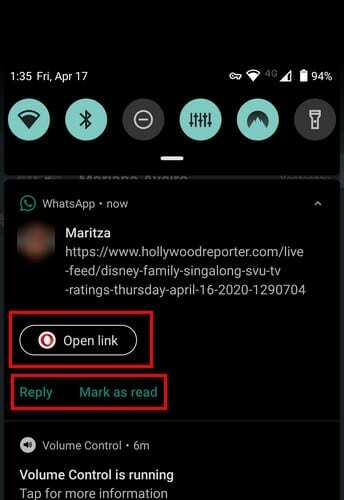
استنتاج
ليست هناك حاجة لتمكين "الرد السريع" نظرًا لأنه يتم تشغيله افتراضيًا في Android 10. أيضًا ، لا توجد طريقة لتعطيله ؛ الشيء الوحيد الذي يمكنك فعله هو تجاهله. هل تجد الرد الذكي مفيدًا؟ شارك بأفكارك في التعليقات أدناه.